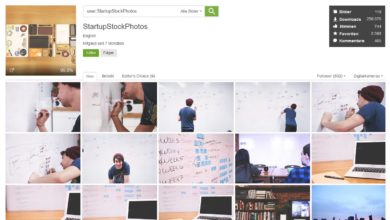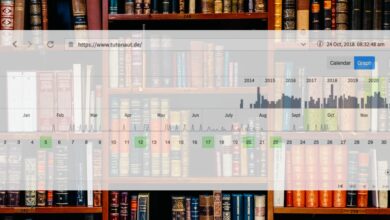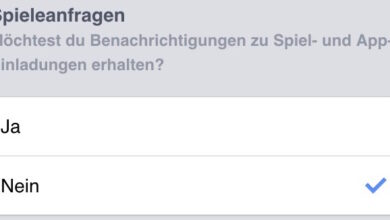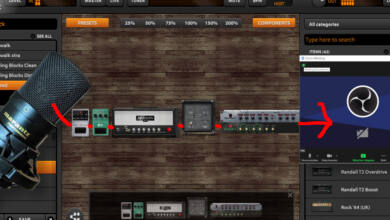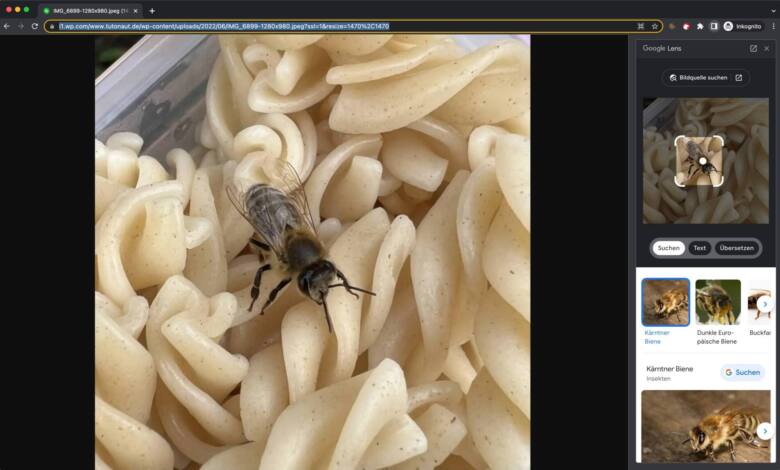
Google Lens am Desktop nutzen
Ganz einfach ähnliche Bilder suchen, Text aus Fotos extrahieren oder Texte übersetzen
Google Lens ist eine der mächtigsten Suchfunktionen, die Google in den vergangenen Jahren verteilt hat: Über Eure Smartphone-Kamera könnt Ihr damit Dinge per Bildsuche identifizieren, Texte kopieren oder sie direkt in andere Sprachen übersetzen. Leicht zu übersehen ist, dass die mächtige Bildsuche seit einiger Zeit auch auf dem Desktop funktioniert – ganz ohne Kamera. Google Lens ist direkt in den Google-Browser Chrome integriert. Es lohnt sich, die Funktion auszuprobieren.
Google Lens in Chrome nutzen
Wenn Ihr auf einer Webseite über ein Foto stolpert, über das Ihr mehr erfahren möchtet, klickt es in Chrome mit der rechten Maustaste an und wählt im Kontextmenü den Eintrag Bild an Google Lens senden. Chrome öffnet nun eine Seitenleiste mit einer Google-Lens-Suche. Hier zeigt Euch der Browser etwa ähnliche Bilder an oder liefert direkt Infos, beispielsweise bei Tier- oder Pflanzenfotos.

Ihr könnt bei Bedarf auch den Suchfokus mit der Maus verschieben, wenn Ihr (in unserem Beispiel) etwa lieber nach den Fusilli anstatt nach der Biene suchen möchtet.
Klickt in der Seitenleiste auf den Pfeil, öffnet sich ein neuer Browser-Tab mit der „Vollansicht“ von Google Lens. Das lohnt sich beispielsweise bei Fotos, in denen viel Text zu sehen ist. Diesen könnt Ihr dank der automatischen Texterkennung von Google Lens direkt im Bild markieren, um ihn etwa zu kopieren oder nach weiteren Infos zu suchen.

Ebenfalls sehr praktisch ist der in Google Lens integrierte Übersetzer. Wechselt Ihr auf den Reiter Übersetzen, versucht Google, die Originalsprache zu erkennen und diese via Google Translate in Eure Sprache zu bringen. Das Ergebnis wird dabei direkt im Bild eingeblendet, was teils erstaunlich gut funktioniert (wenn auch nach wie vor nicht auf DeepL-Niveau...). Wollt Ihr eine andere Sprache oder lag Google mit der Erkennung daneben, stellt die Spracheinstellungen einfach über die entsprechenden Schalter um.

Alles in allem eine feine Sache, die Google da etwas unscheinbar in Chrome integriert hat. Wie die Smartphone-Suche von Google Lens (oder überhaupt allem von und mit Google im Namen) sollte dabei klar sein, dass Ihr die Infos über die Google-Server jagt und Euch damit auch in die Datenschutz-Untiefen des Unternehmens begebt. Wenn Euch das nicht stört – wovon man bei einer Chrome-Nutzung wohl ausgehen kann ;) – findet Ihr mit Google Lens eine sehr praktische Hilfestellung im Surf-Alltag.
Noch mehr Tipps und Tricks rund um und mit Google findet Ihr hier, mehr Internet-Themen aller Art sammeln wir hier für Euch.